
Заглавная страница Избранные статьи Случайная статья Познавательные статьи Новые добавления Обратная связь FAQ Написать работу КАТЕГОРИИ: ТОП 10 на сайте Приготовление дезинфицирующих растворов различной концентрацииТехника нижней прямой подачи мяча. Франко-прусская война (причины и последствия) Организация работы процедурного кабинета Смысловое и механическое запоминание, их место и роль в усвоении знаний Коммуникативные барьеры и пути их преодоления Обработка изделий медицинского назначения многократного применения Образцы текста публицистического стиля Четыре типа изменения баланса Задачи с ответами для Всероссийской олимпиады по праву 
Мы поможем в написании ваших работ! ЗНАЕТЕ ЛИ ВЫ?
Влияние общества на человека
Приготовление дезинфицирующих растворов различной концентрации Практические работы по географии для 6 класса Организация работы процедурного кабинета Изменения в неживой природе осенью Уборка процедурного кабинета Сольфеджио. Все правила по сольфеджио Балочные системы. Определение реакций опор и моментов защемления |
Слияние документов MS Excel и MS WordСодержание книги Поиск на нашем сайте
Цель лабораторной работы: Приобрести навыки использования технологии создания составных документов, научится организовывать рассылку почтовых отправлений, используя список адресатов и документы с полями слияния. Краткие теоретические сведения Слияние документов - это объединение основного документа, содержащего постоянную часть информации, и источника данных, содержащих переменную часть. В качестве источника данных могут быть таблицы MS Word, MS Excel, MS Access. Документ создается в текстовом редакторе Word за шесть этапов. Процесс слияния писем объединяет статичную информацию из одного документа и меняющуюся информацию из другого документа следующим образом. - Основной документ. Это такой документ как письмо или электронное сообщение, содержащий статичный текст, который будет находиться во всех документах для слияния, и метка-заполнители, называемые полями слияния, которые сообщают приложению Word, в какое место следует вставить меняющуюся информацию. - Источник данных. Это структурный документ, такой как список покупателей, он может быть в виде таблицы Word, рабочего листа Microsoft Office Excel, таблицы базы данных Microsoft Office Access или списка контактов Microsoft Office Outlook, содержащий наборы информации (называемые записями) в соответствующем формате. Можно использовать существующий источник данных или создать новый в процессе слияния писем. Примером слияния документов может быть персонализация писем. Например, сообщение об имеющейся сумме задолженности абонентам. Шаблон с оформлением письма – основной документ. А переменные данные, такие как фамилия, имя и отчество абонента, его адрес, сумма долга и т.п. – источник данных. Слияние проходит по следующей схеме.
<<Индекс>> <<Адрес>> Уважаемый << Фамилия >> << Имя>> << Отчество >>! Сообщаем об имеющейся у Вас задолженности <<Долг>> рублей. ООО «QWERTY»
г. Белгород, ул. Татищева д.56 кв.10 Уважаемый Петров Иван Сергеевич!
Сообщаем об имеющейся у Вас задолженности 1000 рублей. ООО «QWERTY» В результате слияния основного документа и источника данных для каждого участника из списка готовится письмо. В итоге получается сразу несколько писем. Процедура слияния состоит из нескольких этапов. 1 этап. Подготовка данных электронной таблицы. Таблица, предназначенная для слияния, должна удовлетворять некоторым требованиям: шапка таблицы должна быть простой - одна строка с уникальными названиями столбцов (без повторений и пустых ячеек); в таблице не должно быть объединенных ячеек; в таблице не должно быть пустых строк или столбцов (отдельные пустые ячейки допускаются); т.к. Excel и Word не смогут сами определить пол клиента по имени, то имеет смысл сделать отдельный столбец с обращением (господин, госпожа и т.п.) или с родовым окончанием (-ый или -ая) для обращения "Уважаемый(ая) ", либо столбец с показателем по которому можно будет задать "Правила", например "Пол". 2 этап. Подготовка шаблона документа Word. Здесь все проще - нужен обычный документ Word с оставленными в нем пустыми местами для вставки полей из списка Excel. 3 этап. Работа Мастера слияния MS Word. Открываем файл письма в MS Word. Проще всего осуществить слияние данных, следуя указаниям Мастера слияния. Мастер слияния запускается с помощью кнопки "Начать слияние" на вкладке "Рассылки". В бланке письма содержится только общий для всех писем текст, поэтому обращение выглядит как Уважаем!, остальные поля для вставки пропущены пропущены. Работа Мастера слияния включает 6 шагов. 1 шаг: выбираем тип документа для рассылки, предположим Письма. 2 шаг: выбираем документ, на основе которого будут создаваться рассылки, им может быть открытый текущий документ, шаблон или существующий документ. 3 шаг: На этом шаге мы подключаем список клиентов в Excel к документу Word. Выбираем Использование списка и жмем на Обзор (Browse), после чего в диалоговом окне открытия файла указываем где лежит наш файл со списком клиентов. После выбора источника данных, Word позволяет провести фильтрацию, сортировку и ручной отбор записей при помощи флажков окна "Получатели слияния" (рис.5.1.).
Рис.5.1. Окно файла со списком клиентов
4 шаг: На этом этапе пользователь должен указать – куда именно в документ должны попасть данные из подключенного списка. Для этого необходимо установить курсор в точку вставки в письме и использовать ссылку "Другие элементы" - она выводит полный набор всех полей списка, из которого мы и выбираем нужное поле для вставки, поля можно вставить в любое место документа, а затем перенести. Для обращения поставим курсор сразу после слова "Уважаем", нажмём кнопку "Правила" на вкладке Рассылки и выберем вариант IF...THEN...ELSE. В раскрывшемся диалоговом окне зададим параметры обращения ый(ая), которое зависит от значения поля Пол (рис.5.2). 5 шаг: На этом этапе пользователь уже может предварительно просмотреть результаты слияния, используя кнопки со стрелками. При необходимости, также, можно исключить любого получателя из набора.
Рис.5.2.Пример правила 6 шаг: Нажатие ссылки Печать приведет к немедленной отправке всех результатов слияния на принтер без вывода на экран. Если необходимо сохранить созданные в результате слияния документы для дальнейшего использования или требуется внести ручную правку в некоторые из документов, то лучше использовать ссылку Изменить часть писем (Edit individual letters), которая выведет результаты слияния в отдельный файл. Поля документа Word, в которые вставляются данные, представляют собой код, который, во-первых, можно посмотреть, а во-вторых, изменить. Чтобы увидеть код поля следует кликнуть по нему правой кнопкой мыши и выбрать команду Коды/Значения полей. Получим например следующее { MERGEFIELD "M__клубной_карты" }, если число в базе содержит незначащие нуль, то при слиянии вместо 001236 мы получим 1236, дописав формат { MERGEFIELD "M__клубной_карты" \# "000000" }, затем обновим поле получим исходное значение. Аналогично поступаем с датой { MERGEFIELD "дата_окончания_действия_карты" \@ "DD.MM.YYYY" }
Задание к выполнению лабораторной работы Выполните слияние документов и получите письма приглашения. Основной документ письмо в редакторе Word. Пример письма представлен на рис.5.3.
Рис.5.3. Пример письма для основного документа
Источник данных таблица Excel, пример на рис.5.4.
Контрольные вопросы
1. Для чего используется слияние документов? 2. Что такое основной документ в процессе слияния? 3. Какие типы файлов могут использоваться в качестве источника данных? 4. В какой папке по умолчанию хранится файл источника данных? 5. Как вставить поля слияния? 6. Как организовать выбор нескольких записей из источника данных? 7. Как сохранить все письма, полученные в результате слияния, в одном документе? 8. Как добавить новое поле в существующий источник данных? 9. Как можно произвести отбор данных из источника данных (например, отправить письма только женщинам)? 10. Как можно вставить условие в текст письма
Лабораторная работа № 6
|
||||||||||||||||||||||||||||||||||||
|
Последнее изменение этой страницы: 2016-07-16; просмотров: 2165; Нарушение авторского права страницы; Мы поможем в написании вашей работы! infopedia.su Все материалы представленные на сайте исключительно с целью ознакомления читателями и не преследуют коммерческих целей или нарушение авторских прав. Обратная связь - 3.15.214.120 (0.008 с.) |

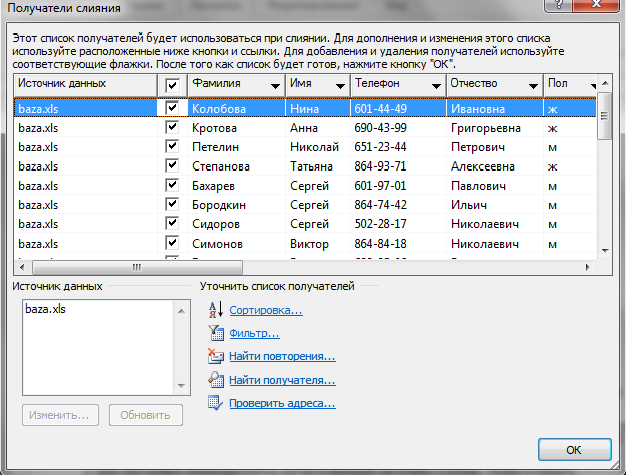


 5.4.Пример базы источника для слияния документов.
5.4.Пример базы источника для слияния документов.



